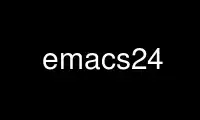
Este é o comando emacs24 que pode ser executado no provedor de hospedagem gratuita OnWorks usando uma de nossas várias estações de trabalho online gratuitas, como Ubuntu Online, Fedora Online, emulador online do Windows ou emulador online do MAC OS
PROGRAMA:
NOME
emacs - projeto GNU Emacs
SINOPSE
emacs [ de linha de comando interruptores ] [ arquivos ... ]
DESCRIÇÃO
GNU Emacs é uma versão de Emacs, escrito pelo autor do original (PDP-10) Emacs,
Richard Stallman. A funcionalidade do usuário do GNU Emacs abrange todas as outras
editores o fazem, e é facilmente extensível, uma vez que seus comandos de edição são escritos em Lisp.
A documentação primária do GNU Emacs está no Manual do GNU Emacs, que você pode ler
usando Info, seja do Emacs ou como um programa autônomo. Por favor, olhe lá para obter informações completas
e documentação atualizada. Esta página de manual é atualizada apenas quando alguém se oferece para fazer
assim.
Emacs tem um extenso recurso de ajuda interativa, mas o recurso pressupõe que você sabe
como manipular Emacs janelas e buffers. CTRL-h ou F1 entra no recurso de Ajuda. Ajuda
Tutorial (CTRL-h t) inicia um tutorial interativo para ensinar rapidamente iniciantes a
fundamentos de Emacs. Ajuda Apropos (CTRL-h a) ajuda você a encontrar um comando com um nome
correspondendo a um determinado padrão, a tecla de ajuda (CTRL-h k) descreve uma determinada sequência de teclas e a ajuda
Função (CTRL-h f) descreve uma determinada função Lisp.
GNU Emacsmuitos pacotes especiais lidam com a leitura de correio (RMail) e envio (Mail), esboço
edição (esboço), compilação (compilação), execução de subshells dentro Emacs Windows (Shell),
executando um loop de leitura-avaliação-impressão Lisp (Lisp-Interaction-Mode), psicoterapia automatizada
(Médico) e muito mais.
Emacs Opções
As seguintes opções são de interesse geral:
lima Editar lima.
--Arquivo lima, --achar arquivo lima, --Visita lima
O mesmo que especificar lima diretamente como um argumento.
+número Vá para a linha especificada por número (não insira um espaço entre o "+"
sinal e o número). Isso se aplica apenas ao próximo arquivo especificado.
+coluna de linha
Vá para o especificado linha e coluna.
--chdir anuário
Mudar para anuário.
-q, --no-arquivo de inicialização
Não carregue um arquivo init.
-nl, --sem memória compartilhada
Não use memória compartilhada.
- no-site-file
Não carregue o arquivo de inicialização de todo o site.
-nsl, --no-site-lisp
Não adicione diretórios site-lisp ao caminho de carregamento.
--sem desktop
Não carregue uma área de trabalho salva.
-Q, --rápido
Semelhante a "-q --no-site-file --no-splash". Além disso, evite processar X
Recursos.
--sem respingos
Não exiba uma tela inicial durante a inicialização.
--debug-init
permitir Emacs Depurador Lisp durante o processamento do arquivo init do usuário
~ / .emacs. Isso é útil para depurar problemas no arquivo init.
-u usuário, --do utilizador usuário
Ver usuárioarquivo init de.
-t lima, --terminal lima
Use especificado lima como o terminal em vez de usar stdin / stdout. Esse
deve ser o primeiro argumento especificado na linha de comando.
--daemon
Inicie o Emacs como um daemon, habilitando o servidor Emacs e desconectando-se do
o terminal. Você pode então usar o comando emacsclient para se conectar ao
servidor (ver cliente emacs(1)).
--versão
Ecrã Emacs informações da versão e sair.
--Socorro Exiba esta ajuda e saia.
As seguintes opções são orientadas para Lisp (estas opções são processadas na ordem
encontrado):
-f função, --funcall função
Execute a função lisp função.
-l lima, --carga lima
Carregue o código lisp no arquivo lima.
--eval expr, --executar expr
Avalie a expressão Lisp expr.
As seguintes opções são úteis ao executar Emacs como um editor de lote:
--lote Edite no modo em lote. O editor enviará mensagens para stderr. Você deve usar
Opções -l e -f para especificar os arquivos a serem executados e as funções a serem chamadas.
--roteiro lima
Execute lima como um script Emacs Lisp.
--inserir lima
Inserir conteúdo de lima no buffer atual.
--matar saída Emacs enquanto no modo em lote.
-L dir, --diretório dir
Adicionar dir para a lista de diretórios Emacs procura por arquivos Lisp.
utilização Emacs com X
Emacs foi adaptado para funcionar bem com o sistema X window. Se você correr Emacs da
nas janelas X, ele criará sua própria janela X para exibição. Você provavelmente desejará
inicie o editor como um processo em segundo plano para que você possa continuar usando o seu original
janela.
Emacs pode ser iniciado com as seguintes opções X:
--nome nome
Especifique o nome que deve ser atribuído à inicial Emacs janela.
Isso controla a procura de recursos do X, bem como o título da janela.
-T nome, --título nome
Especifique o título para a janela X inicial.
-r, -rv, --vídeo-reverso
Exibem o Emacs janela em vídeo reverso.
-fn fonte, --Fonte fonte
Colocou o Emacs fonte da janela para aquela especificada por fonte. Você encontrará o
vário X fontes no / usr / lib / X11 / fonts diretório. Observe que Emacs precisarão
só aceita fontes de largura fixa. Sob a nomenclatura de fontes X11 Release 4
convenções, qualquer fonte com o valor "m" ou "c" no décimo primeiro campo de
o nome da fonte é uma fonte de largura fixa. Além disso, as fontes cujos nomes são de
a forma larguraxaltura geralmente têm largura fixa, assim como a fonte fixado. Ver
xlsfonts(1) para mais informações.
Ao especificar uma fonte, certifique-se de colocar um espaço entre a chave e o
nome da fonte.
--xrm recursos
Defina recursos X adicionais.
--cor, --color =modo
Substituir o modo de cor para terminais de caracteres; modo o padrão é `auto ', e
também pode ser `never ',` auto', `always 'ou um nome de modo como` ansi8'.
-bw pixels, --largura da borda pixels
Colocou o Emacs largura da borda da janela para o número de pixels especificado por
pixels. O padrão é um pixel em cada lado da janela.
-ib pixels, - fronteira interna pixels
Defina a largura da borda interna da janela para o número de pixels especificado por
pixels. O padrão é um pixel de preenchimento em cada lado da janela.
-g geometria, --geometria geometria
Colocou o Emacs largura, altura e posição da janela conforme especificado. o
a especificação da geometria está no formato X padrão; Vejo X(7) para mais
em formação. A largura e a altura são especificadas em caracteres; o padrão
é 80 por 24. Consulte o manual do Emacs, seção "Opções para o tamanho da janela e
Posição ", para obter informações sobre como os tamanhos das janelas interagem com a seleção ou
desmarcando a barra de ferramentas e a barra de menus.
-lsp pixels, --espaçamento entre linhas pixels
Espaço adicional para colocar entre as linhas.
-vb, --barras de rolagem verticais
Habilite as barras de rolagem verticais.
-fh, --altura toda
Faça o primeiro quadro tão alto quanto a tela.
-fs, --tela cheia
Faça o primeiro quadro em tela cheia.
-fw, --largura completa
Deixe o primeiro quadro tão largo quanto a tela.
-milímetros, --maximizado
Maximize o primeiro quadro, como "-fw -fh".
-fg cor, --cor do primeiro plano cor
Em monitores coloridos, defina a cor do texto.
Use o comando Mx lista-cores-exibição para obter uma lista de nomes de cores válidos.
-bg cor, --cor de fundo cor
Em monitores coloridos, defina a cor de fundo da janela.
-bd cor, --Cor da borda cor
Em monitores coloridos, defina a cor da borda da janela.
-cr cor, --cursor-cor cor
Em monitores coloridos, defina a cor do cursor de texto da janela.
-em cor, - cor do mouse cor
Em monitores coloridos, defina a cor do cursor do mouse na janela.
-d Nome em Exibição, --exibição Nome em Exibição
Criar o Emacs janela na tela especificada por Nome em Exibição. Devemos ser
a primeira opção especificada na linha de comando.
-nbi, --no-bitmap-ícone
Não use a imagem do GNU para o ícone do Emacs.
--icônico
Início Emacs em estado iconificado.
-nbc, - cursor sem piscar
Desative o cursor piscando.
--parent-id xid
Definir janela principal.
-nw, --sem sistema de janela
Avisar Emacs não para criar um quadro gráfico. Se você usar esta opção quando
invocando Emacs a partir de uma xterm(1) janela, a exibição é feita nessa janela.
-D, --exibição básica
Esta opção desativa muitos recursos de exibição; use-o para depurar o Emacs.
Você pode definir X valores padrão para o seu Emacs janelas em seu .Xrecursos arquivo (ver
xrdb(1)). Use o seguinte formato:
emacs.palavra chave:valor
onde valor especifica o valor padrão de palavra chave. Emacs permite definir valores padrão para
as seguintes palavras-chave:
fundo (classe BACKGROUND)
Para telas coloridas, define a cor de fundo da janela.
ícone de bitmap (classe Ícone de bitmap)
If ícone de bitmapo valor de está definido para on, a janela irá iconizar no
"Pia da cozinha."
Cor da borda (classe Bordercolor)
Para telas coloridas, define a cor da borda da janela.
largura da borda (classe BorderWidth)
Define a largura da borda da janela em pixels.
cursorColor (classe Primeiro plano)
Para telas coloridas, define a cor do cursor de texto da janela.
cursorPisca (classe CursorBlink)
Especifica se o cursor deve piscar. O padrão é on. Usar WOW! or
falso para desligar a intermitência do cursor.
fonte (classe fonte)
Define a fonte do texto da janela.
primeiro plano (classe Primeiro plano)
Para telas coloridas, define a cor do texto da janela.
fullscreen (classe Fullscreen)
O tamanho de tela inteira desejado. O valor pode ser um de totalmente, maximizada,
largura completaou altura toda, que correspondem às opções de linha de comando
`-fs ',` -mm', `-fw 'e` -fh', respectivamente. Observe que isso se aplica a
o quadro inicial apenas.
geometria (classe Geometria)
Define a geometria do Emacs janela (conforme descrito acima).
íconeNome (classe Título)
Define o nome do ícone para o Emacs ícone da janela.
borda interna (classe BorderWidth)
Define a largura da borda interna da janela em pixels.
espaçamento entre linhas (classe Espaçamento entre linhas)
Espaço adicional ("à esquerda") entre as linhas, em pixels.
Barra de menu (classe Barra de menu)
Dá barras de menu de frames se on; não tem barras de menu se WOW!. Veja o Emacs
manual, seções "Lucid Resources" e "Motif Resources", para saber como
controlar a aparência da barra de menu, se houver.
minibuffer (classe Minibuffer)
If Nenhum, não faça um minibuffer neste quadro. Ele usará um separado
em vez disso, minibuffer frame.
painelFonte (classe fonte)
Nome da fonte para títulos de painel de menu, em versões não-kit de ferramentas de Emacs.
ponteiroColor (classe Primeiro plano)
Para telas coloridas, define a cor do cursor do mouse na janela.
mapa de cores privado (classe Mapa de cores privado)
If on, use um mapa de cores privado, no caso em que o "visual padrão" de
classe PseudoCor e Emacs está usando.
vídeo reverso (classe Vídeo reverso)
If vídeo reversoo valor de está definido para on, a janela será exibida em
vídeo reverso.
tela Gama (classe Tela Gama)
Correção de gama para cores, equivalente ao parâmetro de quadro
`tela-gama '.
scrollBarWidth (classe Largura da barra de rolagem)
A largura da barra de rolagem em pixels, equivalente ao parâmetro do quadro
`scroll-bar-width '.
seleçãoFonte (classe SeleçãoFonte)
Nome da fonte para itens de menu pop-up, em versões que não sejam do kit de ferramentas de Emacs. (Para
versões do kit de ferramentas, consulte o manual do Emacs, seções "Recursos do Lucid" e
"Recursos do Motif".)
seleçãoTimeout (classe Tempo limite de seleção)
Número de milissegundos de espera por uma resposta de seleção. Um valor de 0 significa
espere o tempo que for necessário.
síncrono (classe Síncrono)
Execute o Emacs em modo síncrono se on. O modo síncrono é útil para
depurando problemas do X.
título (classe Título)
Define o título do Emacs janela.
barra de ferramentas (classe Toolbar)
Número de linhas a serem reservadas para a barra de ferramentas.
use XIM (classe Use XIM)
Desativa o uso de métodos de entrada X (XIM) se falso or WOW!.
Barras de rolagem verticais (classe ScrollBars)
Dá barras de rolagem aos quadros se on; suprime as barras de rolagem se WOW!.
classe visual (classe Classe Visual)
Especifique o "visual" que o X deve usar. Isso informa ao X como lidar com as cores.
O valor deve começar com um de cor verdadeira, PseudoCor, Cor Direta,
Cor estática, GrayScale e Estático Cinza, Seguido por -profundidade, Onde profundidade is
o número de planos de cores.
MANUAIS
Você pode solicitar cópias impressas do Manual GNU Emacs da Free Software Foundation,
que desenvolve software GNU. Veja a loja online emhttp://shop.fsf.org/>.
Seu administrador local também pode ter cópias disponíveis. Tal como acontece com todos os softwares e
publicações da FSF, todos têm permissão para fazer e distribuir cópias do Emacs
manual. O código-fonte Texinfo do manual também está incluído no código-fonte do Emacs
distribuição.
Use emacs24 online usando serviços onworks.net
